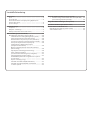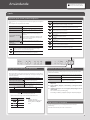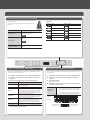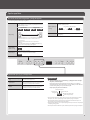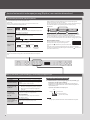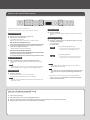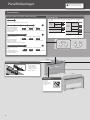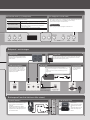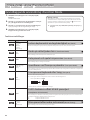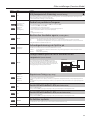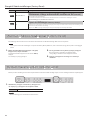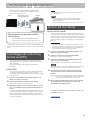Roland F-130R Användarguide
- Kategori
- Musikinstrument
- Typ
- Användarguide
Denna manual är också lämplig för

QUICK GUIDE

Användande ...................................................3
Spela .......................................................3
Spela upp låtar ..............................................5
Använda automatiska ackompanjemang (Rhythm) som
matcher dina ackord .........................................6
Spela in ditt spel .............................................7
Panelbeskrivningar ............................................8
Frontpanel ..................................................8
Bakpanel - anslutningar ......................................9
Bottenpanel (ansluta hörlurar eller minne) ..................... 9
Olika inställningar (Function Mode) ..........................10
Grundläggande användning i Function Mode. . . . . . . . . . . . . . . . . 10
Justera klaviaturens anslagskänsligthet (Key Touch) .......10
Ändra på hur ljuden hörs (Twin Piano Mode) ..............10
Dela klaviaturen och spela två personer (Twin Piano) ......10
Specicera vad Transpose påverkar (Transpose Mode) .....10
Transponera Keyboard eller Låt (Transpose) ...............10
Få 3D Ambience-eekt på ditt pianoljud
(Headphones 3D Ambience) .............................10
Matcha tonhöjden (pitchen) med andra instrument
(Master Tuning) .........................................10
Välj tempererad stämning (Stretch Tuning) ...............10
Ändra pedalernas funktion ..............................11
Specicera hur basdelen fungerar (Leading Bass) ..........11
Ackordigenkänning när Split är aktiv .....................11
Undvik dubbla ljud när du är kopplad till en sequencer
(Local Control) ..........................................11
Kopiera en låt (Copy Song). . . . . . . . . . . . . . . . . . . . . . . . . . . . . . . 11
Anslut till ett trådlåst LAN (WPS förbindelse) ..............11
Anslut till ett trådlöst LAN (Ad-Hoc forbindelse) ...........11
Se Ad-Hoc nyckeln ......................................11
Återgå till fabriksinställningar (Factory Reset) ..................
Strömmen stängs av automatiskt efter en tid (Auto O ) ...12
Spara inställningar (Memory Backup) .....................12
Återgå till fabriksinställningar (Factory Reset) ................12
Specicera maximal volym (Volume Limit) ....................12
Om den trådlösa LAN-funktionen .............................13
Grundläggande anslutning (anslut via WPS) ..................13
Anslut i Ad-Hoc Mode .......................................13
Innehållsförteckning

Välj tones (ljud) ([Piano] [Other] knapparna)
Spela olika tones med höger och vänster hand
([Split] knappen)
Du kan spela olika tones på vänster och höger sida av keyboardet, och dela det vid
en specik tangent. Denna funktion heter “Split Play,“ och tangenten där keyboardet
delas kallas “Split Point.”
Sätt på splitfunktionen Tryck på [Split] knappen så den lyser.
Ändra keyboardets split point
Håll [Split] knappen nere och tryck på en
tangent för önskad split point.
Ändra högerhandens Tone Samma som “Välj Tones.”
Ändra vänsterhandens Tone
Håll [Split] knappen nere och gör som
beskrivs i “Välj Tones.”
B1 B6
Vänsterhandens Tone Högerhandens Tone
Intervallet där du kan göra en split point
Split point när du sätter på strömmen: F#3
* Split point är den högsta tonen för vänsterhandens tone.
Display
(exempel)
Pitch
F 3
F 3
A 4
A 4
C 4
C4
MEMO
Separata, oberoende
inställningar för Split kan göras
för Song mode och Rhythm
mode.
Två Tones på samma gång (Dual Play)
Du kan spela två tones på samma gång från varje tangent på keyboardet. Denna
funktion heter “Dual Play.”
Sätt på Dual
Håll [Piano] knappen nere och tryck på [Other]
knappen.
Stäng av Dual Tryck på [Piano] eller [Other] knappen.
Välj tones
Välj tones för [Piano] knappen och [Other]
knappen innan du sätter på Dual.
1. Tryck på [Piano] knappen, och använd [-] [+] knapparna för att
välja tone.
2. Tryck på [Other] knappen, och använd [-] [+] knapparna för att
välja tone.
3. Håll [Piano] knappen nere och tryck på [Other] knappen för att
sätta på Dual.
Tone 1 och tone 2 hörs på samma gång.
För att stänga av Dual, tryck på [Piano] knappen eller [Other] knappen.
Användande
Spela
Detta digitalpiano gör det möjligt att spela med olika tones (ljud) och andra typer av
tones.
Du kan välja en tone och justera hur den skall låta.
Välj en pianotone Tryck på [Piano] knappen.
Välj andra tones Tryck på [Other] knappen.
Välj olika tones
Tryck på [Piano] eller [Other] knappen, och tryck
sen på [-] [+] knapparna.
Justera ljudens rumsklang
(Ambience)
Håll [Piano] knappen nere och tryck på [-] [+]
knapparna.
* Om Headphones 3D Ambience eekten är satt
till “On,“ kan du justera djupet på Headphones
3D Ambience-eekten.
Justera klarheten i ljuden
(Brilliance)
Håll [Other] knappen nere och tryck på [-] [+]
knapparna.
[Piano] knappen
Display Förklaring
1
Concert Piano
Ljudet av en fantastisk konsertygel. Detta pianoljud har våra högsta
rekommendationer och kan spelas till all slags musik.
2
Ballad Piano
Ett fylligt ygelljud, rekommenderat till ballader och lugna låtar.
Display Förklaring
3
Bright Piano
Ett klart ygelljud, bra för höras tydligt i en ensemble
4
Magical Piano
Ett förtrollande ljud, som tillför ett lager synth-klockor med Concert
5
Piano+Strings
Stråkar tillsammans med Concert Piano.
6
Piano+Pad
En pad tillsammans med Concert Piano.
7
Piano+Choir
Kör tillsammans med Concert Piano.
8
Rock Piano
Ett robust pianoljud, rekommenderat till boogie-woogie.
g
Ragtime Piano
Ett honky-tonk pianoljud, rekommenderat till ragtime.
10
Harpsichord
Cembalo som ofta används i barockmusik
11
Coupled 8+4
En cembalo tillsammans med ett ljud i en högre oktav.
Inställningar som visar denna
ikon sparas via Memory Backup.
Ändra tonarten (Transpose)
Transponeringsfunktionen gör det möjligt att ändra pianots tonhöjd i
halvtonssteg.
Detta kan användas för att spela en låt i en annan tonart.
3

Använd metronom ([Metronome] knappen)
Du kan spela medan metronomen spelar. Du kan justera tempo och
takt på metronomen.
Om en låt spelas upp kommer metronomen att spela i låtens takt
och tempo.
Använd metronomen Tryck på [Metronome] knappen så den blinkar.
Ändra tempoet
Sätt på [Metronome] knappen för att visa tempo,
och använd [-] [+] knapparna.
108
Ändra taktarten
Håll [Metronome] knappen nere och tryck på [-] [+]
knapparna.
4.4
Lägg till en inräkning
Sätt på metronomen, och tryck på [s (Start/Stop)]
knappen.
Dela keyboardet i två delar (Twin Piano)
Du kan dela keyboardet i vänster och höger halva så två människor kan spela inom
samma område.
1. Håll [Metronome] knappen nere och tryck på [Split] knappen.
2. Använd [-] [+] knapparna för att välja “
F03
” och tryck på [s]
knappen.
3. Välj “
On
” inställning.
* Concert Piano är valt.
4. Håll [Metronome] knappen nere och tryck på [Split] knappen
för att gå ur Function mode.
Ändra var Twin
Piano låter
I function mode, välj “
F02
” och välj “
1
” eller “
2
.”
1
" toner i höger halva låter starkare i höger högtalare;
toner i vänster halva låter starkare i vänster högta-
lare.
2
" toner i höger halva hörs endast i höger högtalare ;
toner i vänster halva hörs endast i vänster högtalare.
C4 C5 C6 C7 C8C3C2C1
C4 C5 C6C3C4 C5C3 C6
Damperpedalen till
vänster halva
Damperpedalen till
höger halva
Normalt
keyboard
Twin Piano
Split point
Taktarter
Display Takt Display Takt
2.2
2/2
6.4
6/4
0.4
Det hörs bara svaga taktslag.
7.4
7/4
2.4
2/4
3.8
3/8
3.4
3/4
6.8
6/8
4.4
4/4 (default)
g.8
9/8
5.4
5/4
12.8
12/8
Justera anslagskänslighet (Key Touch)
Här ändrar du anslagskänsligheten, så pianot blir mer dynamiskt. Du kan justera
responsen så den passar till din spelstil.
1. Håll [Metronome] knappen nere och tryck på [Split] knappen.
2. Använd [-] [+] knapparna för att välja “
F01
” och tryck på [s]
knappen.
3. Använd [-] [+] knapparna för att ändra inställningarna.
Value Förklaring
F
(Fixed)
Ljuden spelas upp i en fast volym, oavsett hur hårt du
trycker på tangenterna
L2
(Superlätt) En lättare inställning end
L1
(let).
L1
(Lätt)
Ställer in keyboardet till lätt anslag.
Du kan uppnå fortissimo ( ) med ett mindre kraftfullt
anslag än “
n
(medium),” så keyboardet känns lättare.
Denna inställning gör det lättare att spela, t.ex. för barn.
n
(Medium)
Ställer in keyboardet till normalt anslag.
Du kan spela med det mest naturliga anslaget. Detta är
det närmst ditt anslag kommer till ett akustisk piano.
H1
(Tungt)
Ställer in keyboardet till tungt anslag.
Du måste spela mera kraftfullt än “
n
(medium)” för
att spela fortissimo ( ), så keyboardet känns tyngre.
Dynamisk ngerspel tillför mere dynamik till ditt spel.
H2
(Supertungt) En ännu tyngre inställning end
H1
(tung).
4. Håll [Metronome] knappen nere och tryck på [Split] knappen
för att komme ur Function mode.
4

Spela upp låtar
Funktioner på [x] [y] [s] knapparna
Hur man använder Song Mode ([Song] knappen)
Tryck på [Song] knappen för att välja Song Mode.
Välj en Song
Tryck på [Song] knappen, och använd [-] [+] knapparna.
Om du i mitten på en Song, trycker på [-] knappen kommer du
tillbaka till början av låten.
A.01 C.20U.10n.01
– –
Inspelade låtar Inbyggda låtar
• Låtar med indikationen “a, b, c” är inbyggda (förinspelade) låtar.
• Låtar med indikationen“U” är låtar, som är inspelade i det
inbyggda minnet.
• Låtar med indikationen“N” är låtar som är inspelade på
USB-minne.
* För att välja mellan kategorierna “
A
,
b
,
C
,
U
,
n
,” håll [Song]
knappen nere och tryck på [-][+] knapparna.
Ändra antalet
takter i en song
Använd [x] [y] knapparna för att specicera antalet takter.
1.
Ändra tempot
Tryck på [Metronome] knappen.
Använd [-] [+] knapparna för att ändra tempo.
108
Ändra volymen på
en song
Håll [Song] knappen nere och använd Volume-knapparna för
att justera volymen på låten.
g 1
(Song är starkare)
1 g
(Din spelvolym är
starkare)
g g
(Samma volym)
– –
Songvolume – Din spelvolym
Spela alla låtar
Håll [Song] knappen nere och tryck på [s] knappen
(All Song Play).
Start/Stop uppspelning av
Song
Tryck på [s] knappen.
När låten är klar stoppar den.
Fast-Forward
Tryck på [y] knappen.
Genom att hålla [y] knappen nere och trycka på
[x] knappen, kan du spola fram snabbare.
Rewind
Tryck på [x] knappen.
Genom att hålla [x] knappen nere och trycka på
[y] knappen, kan du spola snabbare bakåt.
Välj Parts att spela
1. Håll [s] knappen nere och använd [-] [+] knapparna för att välja
de parts, som skall spelas.
Genom upprepade tryck på knapparna, kan du stänga av och sätta på
ackompangemang, vänster hands part, och höger hands part för att få det
önskade arrangemanget av spelade/muted parts.
OO
Ackompange-
mang part
Vänster hands part
Höger hands part
O
" Ljud hörs (spelas upp)
" Ljud hörs ej (muted)
Playback part play/mute statusindikation
* När du använder Twin Piano, spelas det in som du spelar i vänster halva på vänster
hands part, och det du spelar på höger halva spelas in på höger hands part.
* När du använder Split, är vänster hands tone inspelat på vänster hands part, och
höger hands tone är inspelad på höger hands part.
* När du använder Dual, är tone 1 inspelad på höger hands part och tone 2 inspelad på
ackompangemang-parten.
* När du spelar annat än Twin Piano, Split, eller Dual, spelas allt in på höger hands part.
5

Använd automatiskt ackompanjemang (Rhythm) som matchar dina ackord
Använda Rhythm Mode ([Rhythm] Button)
Tryck på [Rhythm] knappen för att välja Rhythm mode.
Split är tänd.
Medan rytmen spelas upp, kommer vänster hands part inte att höras, då den
sektionen är dedikerad till ackordigenkännelse.
Välj Rhythm
Tryck på [Rhythm] knappen, och använd [-] [+] knapparna.
1-1 g-6
–
* för att ändra genren på din rhythm, håll [Rhythm] knappen nere
och tryck på [-] [+] knapparna.
Ändra tempo
Tryck på [Metronome] knappen.
Använd [-] [+] knapparna för att sätta tempo.
108
Tempoområde
20
–
250
Ändra volym på
Rhythm
Håll [Rhythm] knappen nere och använd Volume-knapparna för
att justera volymen på din rhythm.
g 1
(Rhythm är starkare)
1 g
(Din spelvolym
är starkare)
g g
(Samma volym)
– –
Rhythm-volym – Din spelvolym
Om rhythm-funktionen
Denna enhet innehåller månge rytmer i olika musikaliska stilarter, såsom jazz och
rock.
Vad [x (Variation)] [y(Intro/Ending)] [s (Start/Stop)] knapparna gör
Rytmer inkluderar inte enbart trumljud, utan även ackompanjemang med
instrument som piano, gitarr, bas, och stråkar.
Du också lägga till intro och avslut på dina rytmer, och ll-ins. Dessa funktioner gör
det enkelt att få eektiva och uttrycksfulla rytmiska ackompanjemang.
Rhythm Flow
Intro
Ackompangemang
Slut
Det nns två typer av rytmer: original ackompanjemangspatterns, och variation
ackompanjemangspatterns, som gör originalpatterns mer detaljerika.
Det kan vara eektivt att använda de enklare originalpatterns i första halvan av en
låt, och så använda variationspatterns i den senare delen för att bygga upp dynamik.
Hur man spelar ackord
När ett ackord spelas på keyboardet, får man en rhythm
baserad på det ackord som spelas. (När tangenterna
markerade med “ ” i illustrationen spelas, blir resultatet ett
“C.”)
Notera att det inte är nödvändigt att spela alla tonerna i ackorden; ackord kan
speciceras vid enkelt ngerspel. (När tangenten markerad med “ ” i illustrationen
spelas, blir resultatet ett “C.”)
Cm7 ( 5 )
C C# D E E F
CM7 C#M7 DM7 E M7 EM7 FM7
C7 C#7 D7 E 7 E7 F7
Cm C#m Dm E m Em Fm
Cm7 C#m7 Dm7 E m7 Em7 Fm7
Cdim C#dim Ddim E dim Edim Fdim
Dm7 ( 5 ) Em7 ( 5 )
Caug C#aug Daug E aug Eaug Faug
C7sus4 C#7sus4 D7sus4 E 7sus4 E7sus4 F7sus4
Fm7 ( 5 )E m7 ( 5 )C#m7 ( 5 )
Csus4 C#sus4 Dsus4 E sus4 Esus4 Fsus4
C7/13 C#7/13 D7/13 E 7/13 E7/13 F7/13
CmM7 C#mM7 DmM7 E mM7 EmM7 FmM7
Start/Stop Rhythm Tryck på [s (Start/Stop)] knappen.
Lägg till Intro Sätt på [y(Intro/Ending)] knappen, och spela din rhythm.
Lägg till en avslutning
Medan rhythm spelas upp, sätt på [y(Intro/Ending)]
knappen.
En avslutning spelas och låten stoppar.
Lägg till variation till
din Rhythm
Tryck på [x (Variation)] knappen.
O " Ett enklare ackompanjemangspattern spelas upp.
On " Ett mera avancerat ackompanjemangspattern
spelas upp.
Få ett Fill-in när
du byter variation
(Auto Fill)
Medan du håller [x (Variation)] knappen nere, använd [-]
[+] knapparna och välj “On,” och byt variation.
Vad är ett“Fill-In?”
Ett kort improviseret stycke, som spelas när musiken
ändras kallas ett "Fill-In.”
Starta din Rhythm
genom att trycka på en
tangent (Sync)
Tryck på [Rhythm] knappen.
Rhythm startar när du trycker på keyboardet.
SnC
Spela endast trummor eller andra specicerade parts
1. Medan du håller [s (Start/Stop)] knappen nere, använd [-] [+]
knapparna och välj mute-inställning.
Vid upprepade tryck på knapparna, kan du sätta på eller stänga av
trummor, bas och andra instrument och få ett önskat arrangement av
spelade/muted parts.
OO
Trummor
Bas
Andra instrument
O
" Ljud hörs (spelas)
" Ljud hörs inte (muted)
Spela/mute statusindikation för rhythm-parts
Note
I några rytmer, kommer du att höra andra instrument i bas-parten.
6

Du kan spela in ditt spel, inklusive ackompanjemang.
Du kan spela upp det du spelat in och lyssna på det, eller spela med till det.
Gör klar för inspelning
1. Välj den tone som du vill spela på keyboardet.
2. Starta metronomen om du vill.
Tryck på [Metronome] knappen.
Medan metronomen spelar, bestäm tempo och taktart på din låt.
Om du vill att en rhythm skall spela
3. Om du vill att rhythm-ackompanjemang skall höras medan du
spelar, tryck på [Rhythm] knappen.
Bestäm rhythm och tempoinställningar.
Om du inte vill att rhythm skall spela
Tryck på [Song] knappen så knappen lyser.
Gå i inspelnings-standby
4. Håll [Song] knappen nere och tryck på [Rhythm] knappen.
[Song] knappen och [Rhythm] knappen lyser; enheten går i inspelnings-
standby.
MEMO
Om du väljer att inte spela in (d.v.s.. om du vill gå ur inspelnings-standby),
håll [Song] knappen nere en gång till och tryck på [Rhythm] knappen.
Starta inspelning
5. Tryck på [s] knappen.
Det hörs två takters förspel, och så startar inspelningen.
Under förspelet visas taktnumren “
-2
” och så “
-1
” i displayen.
MEMO
Inspelning startar automatiskt om du spelar på keyboardet medan du är i
inspelnings -standby.
Stoppa inspelning
6. Tryck på [s] knappen.
Genom att trycka på [s] knappen en gång till, kan du höra den låt du just
spelat in.
Välj där låten skall sparas
7. Använd [-] [+] knapparna för att välja där du vill spara, och tryck
på [Metronome] knappen.
U
(User)
U.01
–
U.10
n
(USB)
n.01
–
n.gg
v01
En Song utan inspelad data (tom song)
• Song-nummer visas med ett litet “
v
” (User memory)
• Songummer visas med ett litet “
n
” (USB-minne)
U.01
En Song med inspelad data
• Song-nummer vises med ett stort “
U
” (User memory)
• Song-nummer vises med ett stort “
n
” (USB-minne)
MEMO
Om du väljer att inte spara, håll [Song] knappen nere och tryck på
[Rhythm] knappen för att avbryta.
Note
Om du väljer en Song som redan innehåller data (Song-nummer med
ett stort “
U
” eller “
n
”) och sparar, kommer tidigare data att skrivas
över.
* När Song sparas visas en animation av en roterende “
O
” symbol i
displayen i era sekunder. Stäng då inte av strömmen, då det kan
medföra att data försvinner.
Spela in ditt spel (Performance)
Om du vill radera inspelad Song
Du kan radera en Song genom att spela in en tom Song.
1. Tryck på [Song] knappen.
2. Håll [Song] knappen nere och tryck på [Rhythm] knappen.
3. Tryck på [s] knappen för att höra de två takterna förspel och tryck på [s] knappen utan att spela på keyboardet.
4. Välj den Song som du vill radera, och tryck på [Metronome] knappen.
7

Bak
Inställningar som visar denna
ikon sparas via Memory Backup.
Bottom
Frontpanelen
Panelförklaringar
Om displayen
Detta indikerar Tone-nummer, Song-nummer, taktnummer, tempo, vald funktion
eller värde.
Tone
nummer
Piano
1
Annat
1
Tempo
108
Taktnummer
1.
Song
nummer
Inbyggd song
A.01
C.01
User
U.01
USB-minne
n.01
Rhythm
1-1
Justera volym och balans (Volume Buttons)
Master Volume
Använd Volume-knapparna för att justera volumen.
Volymbalans mellan Song/Rhythm och Keyboard (Song balance)
Medan du håller [Song]
knappen eller [Rhythm]
knappen nere, använd
Volume-knapparna för att
justera balansen.
Relativ balans för Dual Tones (Dual Balance)
Detta är möjligt om Dual
är på.
Medan du håller [Piano]
knappen och [Other]
knappen nere, använd
Volume-knapparna för att justera balansen.
Relativ balans för Split Tones (Split Balance)
Detta är möjligt om Split
är på.
Håll [Split] knappen och
använd Volume knapparna
för att justera balans.
g 1
(Song är starkare)
1 g
g g
(Samma volym)
– –
Song volume – Volym på ditt spel
(Ditt spel är starkare)
g 1
(Piano är starkare)
1 g
g g
(Samma volym)
– –
Volym på pianoljud – Volym på annat ljud
(Annat är starkare)
g 1
(Vänster hand
är starkare)
1 g
g g
(Samma
volym)
– –
Vänster hands volym – Höger hands volym
(Höger hand är starkare)
Hörlurskrok
När du inte
använder
hörlurarna, kan
du hänga dem på
kroken.
Du kan använda
hållaren för att hålla
noterna på plats.
När den inte används
kan den fällas ner.
Nothållare (RP401R)
RP401R
F-130R
8

PHONES kontakt
Eftersom pianot har två hörlurskontakter
kan två personer använda hörlurar
samtidigt.
Headphones 3D Ambience-eekten
måste upplevas och ger förnimmelsen av
att ljuden kommer från själva pianot när
du använder hörlurar.
Lås knapparna ( Panel Lock)
När du aktiverar Panel Lock, är alla knapparna låsta. Detta förhindrar att tones
eller inställningar ändras vid ett oavsiktligt tryck på en knapp.
Tryck på [Other] knappen och hålla den nere.
Stäng av Panel Lock
Tryck en gång till på [Other] knappen och håll den nere.
Justera ett värde ([-] [+] knapparna)
Använd [-] [+] knapparna för att justera ett värde.
Ändra ett värde Håll [+] knappen eller [−] knappen.
Ändra ett värde snabbt
Medan du håller [+] knappen nere, tryck på [-] knappen för
snabbt att få högre värde.
Mens du håller [-] knappen nere, tryck på [+] knappen för
snabbt att få lägre värde.
Tilbaka till utgångspunkt Tryck på [+] knappen och [-] knappen samtidigt.
Bakpanel - anslutningar
Stereo telekontakt
Stereo-minitelekontakt
USB MEMORY Port
Ett USB-minne
(köpes separat) eller trådlös
USB-adapter kan anslutas
här
Använd ett USB-minne eller
trådlös USB-adapter från
Roland.
Bottenpanel (ansluta hörlurar eller minne)
* För att undgå skador vrid alltid ner volymen helt och stäng av alla enheter innan du ansluter något.
Input Jack
Om du använder en kabel med enn stereo mini-tele för att ansluta
en audiospelare eller liknande, kommer ljuden från den anslutna
uppspelaren att höras genom pianot.
Output Jack
Om du ansluter denna kontakt till aktiva
högtalare kommer ljuden från pianot att
höras via dem.
DC In Jack Anslut pedal
Anslut pedalkabeln
från det dedikerade
stativet här.
USB Computerport
Om du använder en USB-kabel till att
ansluta digitalpianots USB Computer-
port till din dator kan du producera och
redigera musik med MIDI-kompatibel
mjukvara på din dator.
sladd
till väggkontakt
Placera strömförsörjningen så sidan med indikatorn
(se illustration) pekar uppåt och sidan med textinfo pekar
nedåt.
Indikatorn lyser när du ansuter strömförsörjningen till en
väggkontakt.
9

°
Olika inställningar (Function Mode)
Funktionsindstillinger
Display Värde Förklaring
F01
F
(Fixed),
L2
(Superlätt),
L1
(Lätt),
n
(Medium),
H1
(Tungt),
H2
(Supertungt)
Justera keyboardets anslagskänslighet (Key Touch)
Här ändrar du sättet ljuden reagerar på din tangentdynamik. Du kan justera responsen, så den passar till din spelstil.
F02
1
(Par),
2
(Delat)
Ändra på sättet ljuden hörs (Twin Piano Mode)
Denna inställning specicerar hur ljuden hörs när Twin Piano är på.
F03
OFF
,
On
Dela pianot och spela två personer (Twin Piano)
Denna inställning sätter på och stänger av Twin Piano.
F04
1
(Keyboard & Song),
2
(Keyboard),
3
(Song)
Specicerar vad Transpose påverkar (Transpose Mode)
Denna inställning specicerer vad transponeringen påverkar. Du kan använda transponering till att ändra både låtens och keyboardets
tonart, eller enbart keyboardets.
F05
-6
–
0
–
5
[semitone]
Transponera Keyboard eller Song (Transpose)
Här kan du ställa in transponeringsvärde.
T.ex., om låten går i E-dur men du vill spela den i tonarten C skall du sätta inställningen till “4”
Om du spelar C E G " hör du E G B
* Om den sätts till “0,” är transponeringsfunktionen avstängd.
F06
OFF
,
On
Få 3D Ambience-eekt till ditt pianoljud
(Headphones 3D Ambience)
Du kan få Headphones 3D Ambience eekt vilket ger känslan av att ljuden kommer från själva pianot, även när du använder hörlurar.
* Headphones 3D Ambience eekten påverkar endast pianotones.
On " Headphones 3D Ambience är på.
O " Headphones 3D Ambience är av.
F07
15.3
(415.3)–
40.0
(440.0)–
66.2
(466.2) [Hz]
Stäm pianot efter andra instrument (Master Tuning)
Denna inställning specicerar pianots stämning (reference pitch).
Grundläggande användning i Function Mode
1. Håll [Metronome] knappen nere och tryck på [Split]
knappen.
Function mode är vald.
2. Använd [-] [+] knapparna för att välja funktion och tryck
på [s] knappen för att visa inställningarna.
3. Använd [-] [+] knapparna för att justera inställningarna.
Tryck på [s] knappen för att återgå till tidigare display.
4. Håll [Metronome] knappen nere och tryck på [Split]
knappen för att gå ur Function mode.
Backup av minne
Detta digitalpianos inställningar återgår till grundinställningarna när du stänger
av strömmen. Du kan dock spara inställningarna så de förblir oändrade även efter
du stängt av strömmen. Inställningar för för områden med “ ” symbolen i denna
Quick Guide kan sparas via funktionen Memory Backup.
1. I Function mode, välj “
F1g
” (Memory Backup) och tryck på [s]
knappen.
10

Olika inställningar (Function Mode)
Display Värde Förklaring
F08
1
,
2
Välj tempererad stämning (Stretch Tuning)
Denna inställning ändrar typ av tempererad stämning, en stämningsmetod, som används specikt till piano, där de höga tonerna
stäms en aning för högt och de låga tonerna lite för lågt.
Du skall nomalt använda inställning “1” (standardstämning).
F0g
F10
1
(Sostenuto, Soft),
2
(Start/Stop),
3
(Intro/Ending),
4
(Variation),
5
(Fill-in),
6
(Leading Bass)
Ändra hur pedalerna fungerar
Här kan du tilldela funktioner till centerpedalen (
F0g
) och vänster pedal (
F10
).
1
" Sostenuto pedal (
F0g
), soft pedal (
F10
)
2
" Samma funktion som [s (Start/Stop)] knappen
3
" Intro/Ending funktion on/o (samma funktion som [y(Intro/Ending)] knappen)
4
" Variation on/o (samma funktion som [x (Variation)] knappen)
5
" Fill-in
6
" Leading Bass funktion on/o
F11
OFF
,
On
Bestäm hur basdelen agerar (Leading Bass)
Den funktion som har den lägsta tonen på ett ackord som baston kallas “Leading Bass”
O " Basdelen på en rytm spelar grundackorden. T.ex., om du spelar ackordet E-G-C (C-dur) är tonen C basen.
On " Basdelen spelar den djupast tonen i det spelade ackordet. Om du spelar akkordet E-G-C (C-dur) är tonen E basen.
Leading Bass-funktionen är altid aktiv när Split är av.
F12
1
(Intelligent),
2
(Standard)
Ackordigenkänning när Split är på
Här ställer du in hur enheten känner av ackord när Split-funktionen (s. 2) är på.
Intelligent " Spelar ackord även om bastoner i ackorden saknas, och gör det möjligt att generera ackord med mycket enkelt
keyboardspel.
Standard " Normal ackordigenkänning.
F13
OFF
,
On
Undgå dubbla ljud när du är ansluten till en
sequencer (Local Control)
Om en mjukvarusynt är ansluten till USB MIDI, stäng av denna.
Eftersom de esta mjukvarusyntar har dess Thru-funktion aktiv, kan
toner du spelar på keyboardet dubbleras eller försvinna helt. För att
undgå detta kan du sätta på “Local O” inställningen så keyboard och
den inbyggda ljudgeneratorn kopplas från varandra.
F14
U.01
–
U.10
(USER 01–10)
n.01
–
n.gg
(USB 01–99)
Kopiera en Song (Copy Song)
En Song som du har spelat in kan kopieras till ett USB-minne.
Copy-source Song-nummer visas i displayen; använd [-] [+] knapparna för att välja önskat nummer, och tryck på [s] knappen för att
bekräfta.
Copy-destination Song-nummer visas i displayen; använd [-] [+] knapparna för att välja önskat nummer, och tryck på [s] knappen för
att bekräfta.
F15
None
Anslut till ett trådlöst LAN (WPS förbindelse)
Etablerar en WPS förbindelse.
Displayen indikerar “
Svr
”; tryck på [y] (cancel) knappen eller [s] (execute) knappen för att avbryta eller ansluta.
F16
None
Anslut till ett trådlöst LAN (Ad-Hoc förbindelse)
Etablerar en ad-hoc förbindelse.
Displayen indikerar “
Svr
”; tryck på [y] (cancel) knappen eller [s] (execute) knappen för att avbryta eller ansluta.
F17
000
–
ggg
Se Ad-Hoc nyckeln
Av de fem sirorna i ad-hoc nycklarna, visas de sista tre sirorna (de första två sirorna är 00).
Mjukvarusynt
Lokal kontroll
Ljuddgenerator
USB MIDI
In
USB MIDI
Out
Dator
11

Återgå till fabriksinställningar (Factory Reset)
Display Värde Förklaring
F18
OFF
,
10
,
30
,
240
[min.]
Strömmen stängs automatiskt av efter en tid (Auto O )
Detta specicerar auto-o-inställningen.
Den resterende tiden blinkar innan strömmen släcks. När det är mindre än en minut kvar sker nedräkningen i sekunder.
* Denna inställning sparas automatiskt när du ändrar den.
F1g
Noll
Spara inställningar (Memory Backup)
Inställningarna på detta digitalpiano återgår till ursprungsläge när du stänger av strömmen. Du kan dock spara dina inställningar så de
stannar kvar även efter strömmen varit avstängd.
Displayen viser “
Svr
”; tryck på [y] (cancel) knappen eller [s] (execute) knappen för att avbryta eller bekräfta.
°
Återgå till fabriksinställningar (Factory Reset)
De inställningar du har ändrat i Function mode kan sättas tilbaka till sina fabriksinställningar. Detta heter “Factory Reset.”
Note
“Factory Reset” raderar alla inställningar som sparats via Memory Backup funktionen, såväl som alla låtar (Songs) du har spelat in i det inbyggda
minnet.
1. Medan du håller [Metronome] knappen och [Split]
knappen nere, sätt på strömmen.
Fortsätt med att hålla knapparna nere tills det står “
Svr
” på
displayet.
För att avbryta, tryck på [y] knappen.
2. För att genomföra Factory Reset, tryck på [s] knappen.
När Factory Reset är genomfört visar displayen “End.”
* Stäng aldrig av strömmen innan displayen visar “End.”
3. Tryck på [L] knappen för att stänga av och sätta på
strömmen.
°
Bestäm maximal volym (Volume Limit)
Du kan specicera inställningen för maximal volym. Detta kan bidra till att undvika skadliga volymer om man oavsiktligt kommer åt volymknapparna.
1. Håll Volume [-] knappen och Volume [+] knappen nere,
och tryck på [-] [+] knapparna för att justera värdet.
Värde 20, 40, 60, 80, 100
MEMO
Denna inställning sparas automatiskt när du ändrar den.
12

°
Om den trådlösa LAN-funktionen
Genom att ansluta en trådlös USB Adapter (WNA1100-RL;
säljs separat) kan du använda trådlösa applikationsenheter
(iOS apps såsom “Piano Partner”).
Detta piano
Trådlös USB Adapter
(WNA1100-RL; säljs separat)
Trådlös LAN access point
(t.ex, trådlös LAN router)
Trådlös LAN Trådlös LAN
iPad, etc
Detta krävs för att använda trådlös
LAN funktion
* Trådlös USB Adapter (säljs separat: WNA1100-RL) *3
* Trådlös LAN access point (t.ex., trådlös LAN router) *1 *2
*1 Den trådlösa LAN access point du använder skall stötta WPS. Om du
inte kan koppla till trådlös LAN access point, prova att koppla via Ad-Hoc
mode.
Grundläggande anslutning
(anslut via WPS)
Första gången du ansluter detta piano till ett trådlöst nätverk,
skall du följa denna procedur (WPS) för att koppla upp dig till det
trådlösa nätverket.
Detta skall endast göras första gången. Därefter sker det
automatiskt.
Vad är WPS?
En standard som gör det enkelt att ställa in säkerhetsinställningar
när du kopplar upp dig till en trådlös LAN access point. Vi
rekommenderar att du använder WPS när du ansluter till en trådlöst
LAN access point.
1. I Function mode ([Metronome]+[Split] knappen), välj
“
F15
” och tryck på [s] knappen .
2. Tryck på [s] knappen en gång till för att bekräfta.
Om du väljer att avbryta, tryck på [y] knappen.
3. Utför WPS-operationen på din trådlösa LAN access point
(d.v.s., tryck på WPS knappen på din trådlösa LAN access
point).
För detaljer om hur WPS fungerar på din trådlösa LAN access point,
hänvisar vi till bruksanvisningen för din trådlösa LAN access point.
Du kan använda trådlös koppling från en iOS app så som “Piano
Partner.” Välj “RP401R eller F-130R” i listan av tillgängliga apparater/
instrument i din iOS app.
Note
Enheten (d.v.s., iPad) som kör appen skall vara ansluten till
samma nätverk.
MEMO
• Kopplingsuppgifterna sparas i minnet när du utför WPS
processer; Enheten kopplar automatiskt till det trådlösa
nätverket nästa gång.
• All kopplingsinformation raderas om du utför en factory reset.
Anslut i Ad-Hoc Mode
Vad är Ad-Hoc mode?
Ad-Hoc mode gör det möjligt att ansluta pianot direkt till en iPad
eller annan trådlös enhet utan en trådlös LAN access point. Detta är
ett praktiskt sätt att använda pianot med en iPad eller annan trådlös
enhet om du benner dig i en situation där den trådlösa LAN access
point du normalt använder inte är tillgänglig, som exempelvis när
du är ute.
Begränsningar
iPad eller annan trådlös enhet kopplad via Ad-Hoc mode kan
inte gå ut på Internet eller kommunicera med en annan trådlös
enhet. En iPad eller annan trådlös enhet som har nätåtkomst
kan dock koppla till nätet via denna nätåtkomst.
1. I Function mode ([Metronome]+[Split] knappen), välj
“
F16
” och tryck på [s] knappen.
2. Tryck på [s] knappen en gång till för att bekräfta.
Om du välger avbryt, tryck på [y] knappen.
3. I Function mode ([Metronome]+[Split] knappen), välj
“
F17
” och tryck på [s] knappen.
Av de fem sirorna i ad-hoc nyckeln, visas de tre sista sirorna.
555
Om displayen visar samma som här skall du bara lägga till “00” som
de två första sirorna, och skriva “00555” som ad-hoc nyckel.
4. På iPad eller annan trådlös enhet som du kopplar till,
välj ad-hoc SSID som visas på skärmen för att etablera
kontakt.
Exempel: på en iPad, använd [Inställningar] " [Wi-Fi] " [Välj Nätverk]
och välj ad-hoc SSID (RP401R eller F-130R). En password-
skärm visas; skriv ad-hoc nyckeln som visas ovan.
5. När du vill avsluta förbindelsen i Ad-Hoc mode, återställ
iPad-inställningarna i [Inställningar] " [Wi-Fi] " [Välj
Nätverk] till deras tidigare status.
Här slutar denna Quick Guide. Vi önskar mycket nöje
med ditt nya piano.
www.roland.se
13
-
 1
1
-
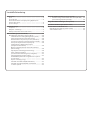 2
2
-
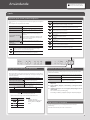 3
3
-
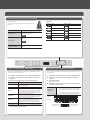 4
4
-
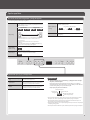 5
5
-
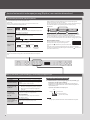 6
6
-
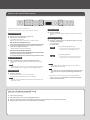 7
7
-
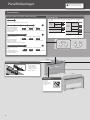 8
8
-
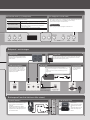 9
9
-
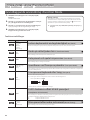 10
10
-
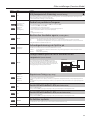 11
11
-
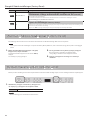 12
12
-
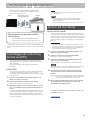 13
13
Roland F-130R Användarguide
- Kategori
- Musikinstrument
- Typ
- Användarguide
- Denna manual är också lämplig för
Relaterade papper
-
Roland F-140R Användarguide
-
Roland RP501R Användarguide
-
Roland BK-3 (Svart) Användarguide
-
Roland FP-80 Användarguide
-
Roland FP-50 Användarguide
-
Roland BK-9 Användarguide
-
Roland FP-7F (Svart) Användarguide
-
Roland F-20 (Contemporary Black) Användarguide
-
Roland RD-800 Användarguide
-
Roland BK-7m Användarguide